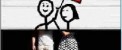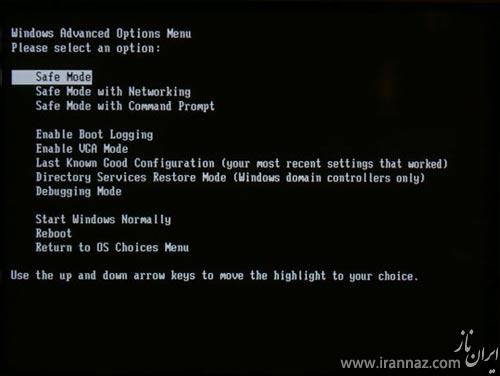- عکس های خنده دار
- عکس های دیدنی
- عکس های عاشقانه
- عکس بازیگران
- نقاشی و کاریکاتور
- مطالب جالب و خواندنی
- ادبیات ، داستان و شعر
- مطالب خنده دار و طنز
- مطالب عاشقانه
- انواع فال گوناگون
- انواع طالع بینی
- فال روز
- اس ام اس تبریک
- اس ام اس خنده دار
- اس ام اس عاشقانه
- اس ام اس سرکاری
- اخبار سینما و هنری
- بیوگرافی بازیگران خارجی
- بیوگرافی بازیگران ایرانی
- مصاحبه و گفتگو
- رژیم غذایی و لاغری
- بهداشت ، زیبایی و فشن
- مدل لباس و مانتو جدید
- پزشکی و سلامتی
- خواص خوراکی ها
- روانشناسی و خانواده
- زنان و مردان ایرانی
- سبک زندگی
- دانش و فناوری روز
- آموزش و ترفند موبایل
- آموزش و ترفند کامپیوتر
- آموزش شیرینی پزی
- آموزش آشپزی
- تاریخ و آثار باستانی
- اعتیاد و مواد مخدر
- مجله خبری روز
- دینی و مذهبی
- دنیای اتومبیل
- ایرانگردی و جهانگردی
- دانستنی ها
- گوناگون
6 ترفند برای زمانی که لپ تاپ تان روشن نمی شود

ممکن است بارها برایتان پیش امده باشد که لپتاپ خود را نتوانید راهاندازی یا بوت کنید. گاهی ممکن است به دلیل نداشتن تخصص نیاز به رفتن به یک مغازه و پرداخت مبلغی برای رفع مشکلتان داشته باشید. در اینجا قصد داریم ۶ راهکار کلی برای یک لپتاپ و یا حتی پیسی که بوت نمیشوند را به شما معرفی کنیم. این مطلب هم برای افراد مبتدی و هم برای افراد حرفهای تر کاربردی میباشد. پس با ما همراه باشید.
* چک کردن منبع انرژی و پاور
این یک مشکل همگانی است و برای بسیاری از افراد اتفاق میافتد. در زمینهی منبع تغذیه و پاور ممکن است موارد زیادی به درستی کار نکنند: از جملهی آنها میتوان به استفاده از منبع انرژی اشتباهی، فیوز خراب و یا آداپتر سوخته اشاره کرد.
ابتدا مطمپن شوید که دستگاه شارژ دارد و اگر از این بابت مطمئن نیستید و امکان فهمیدن وجود ندارد شارژر را وصل کنید تا ببینید دستگاه شارز میشود یا نه و سپس آن را روشن کنید. ممکن است در همین بخش مشکل روشن نشدن دستگاه حل شود. اگر باز هم مشکلی وجود داشت و دستگاه شارژ نمیشد حتما از درست و متناسب بودن شارژر برای لپتاپ خود مطمئن شوید.
اکثر لپتابهای یک شرکت دارای شارژرهای یکسانی میباشند. اما گر بیشتر از یک لپتاپ ذر خانه دارید، امکان اتصال شارژر اشتباهی به دستگاه نیز وجود دارد. استفاده از یک شارژر اشتباه ممکن است ولتاژ مربوط به دستگاه را تامین نکند . این اتصال شارژر اشتباهی در دیگر گجتها نیز اتفاث میافتد؛ به عنوان مثال اسپیکرها.
اگر در مراحل قبلی موفق به روشن کردن لپتاپ نبودید باید منبع تامیین انرژی را چک کنید؛ از فیوز اصلی برق گرفته تا پریز برق و یا حتی سهراه متصل به آن را باید بررسی کنید. ابتدا ببینید آیا پریز مربوطه برقی را تولید میکند یا نه. اگر سالم بود و از رسیدن برق به دستگاه مطمئن هستید باید از راه دیگری وارد شد.
* چک کردن صفحه نمایش
ممکن است دکمههای چشمک زن دستگاه روشن باشند و صدای فن را نیز بشنوید اما تصویری در صفحهی نمایش نمایان نباشد؛ این مشکل نیز بسیار شایع میباشد. ابتدا لپتاپ را به یک اتاق تاریک ببرید تا مطمئن شوید که هیچ تصویر کمرنگی در صفحه قرار نداشته باشد. فهمیدن اینکه دلیل روشن نشدن یک لپتاپ، صفحهی نمایش آن است کار مشکلی نیست.
اگر تصویر تیره و کمرنگی را در صفحه مشاهده میکنید شاید مبدل لپتاپ دچار مشکل شده است. اگر دست به آچار و فنی هستید، تعویض مبدل لپتاپ کار سختی نیست؛ البته باید از خرید مبدل متناسب با لپتاپ باید مورد توجه قرار گیرد. از آنجایی که مبدلها کمی گران قیمت هستند ممکن است پول لازم برای خرید یک مبدل دیگر را نداشته باشید.
اگر آن تصویر کمرنگ را مشاهده نکردید پس مشکل از پنل السیدی شما میباشد. تعویض این پنل کار دشواری است و متاسفانه گران نیز میباشد. پیشنهاد میکنیم خودتون این کار را انجام ندهید. حتی اگر لپتاپ شما قدیمی است پیشنهاد میکنیم به جای تعویض پنل به فکر خرید یک لپتاپ جدید باشید.
* هرگونه اتصال USB و یا مموری کارت را قطع کنید
اگر مشکلی با منبع پاور و صفحه نمایش نبود پس ویندوز در عملکرد خود مشکل دارد و اولین کاری که باید بکنید، قطع اتصال هرگونه USB و مموری کارت و حتی دیویدی و بلوری میباشد. دلیل آن هم این است که ممکنه ویندوز در روشن شدن به همراه این وارد دچار مشکل شده باشد.
* استفاده از سیدی کمک (Rescue Disk)
اگر ویندوز قبل از رسیدن به صفحه لوگاین به شما ارور و پیامهایی را نشان میدهید اولین کار استفاده از یک Rescue Disk میباشد. اگر هم از این سیدیها ندارید میتوانید آن را از یک کامپیوتر دیگر دانلود و بر روی یک سیدی یا دیویدی رایت کنید و سپس از ان استفاده کنید. همچنین میتوانید آن را بر روی یک فلش یواسبی بریزید. سپس ویندوز را روشن کنید و به وسیله آن سعی کنید مشکل ویندوز را برطرف کنید. نحوهی ساخت و استفاده از Rescue Disk را در آینده نزدیک به طور کامل آموزش خواهیم داد.
* از حالت Safe Mode استفاده کنید
حتی اگر نتوانید ویندوز را راهاندازی کنید میتوانید از حالت Safe Mode استفاده کنید. برای اینکار میتوانید از دکمه ی F8 استفاده کنید. پس از زدن این دکمه وارد صفحه ای میشوید که به شما امکان استفاده از Safe Mode استفاده نمایید.
با ورود به بخش Safe Mode می توانید تنظیماتی که موجب روشن نشدن لپتاپ شده است را غیرفعال کنید و ویندوز را راهاندازی کنید. در این بخش سعی کنید هر برنامهای که جدیدا نصب کرده اید را پاک کنید و همچنین درایورهای جدید را نیز پاک کنید. ساخت یک اکانت جدید نیز پیشنهاد میشود چرا که ممکن است اکانت فعلی خراب شده باشد. در این بخش گزینهی Repair your Computer را نیز مشاهده میکنید که می توانید از آن نیز استفاده کنید. الیته برای استفاده از این بخش باید سیدی ویندوز را در داخل لپتاپ قرار دهید.
* مشکلات سخت افزاری
اگر مشکل شما باز هم حل نشد به احتمال زیاد سختافزار دستگاه مشکلاتی را بوجود آورده است. به عنوان مثال نصب یک مموری جدید بر روی دستگاه که باید آن را جذف کرده و نسخهی قدیمی را دوباره جایگزین کنید. گاهی وقتها نیز مشکلات سختافزاری به راحتی حل نمیشوند و در اینجا باید به یک متخصص مراجعه شود. امیدوارم این مطلب برای شما عزیزان مفید بوده باشد.